Forfatter:
Eugene Taylor
Opprettelsesdato:
7 August 2021
Oppdater Dato:
1 Juli 2024
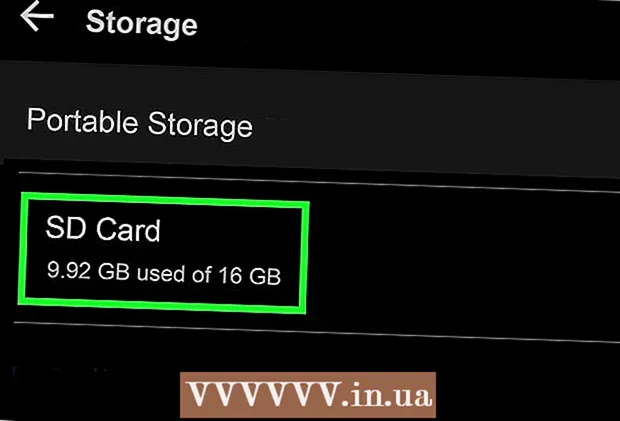
Innhold
Generelt er det en begrenset mengde internminne å installere Android-applikasjoner på, så du bør være oppmerksom på hvor mye plass som er tilgjengelig på enheten din. Du bør også holde øye med minnet til det eksterne / SD-kortet, slik at du ikke går tom for plass til bilder, videoer og musikk. Heldigvis er det ganske enkelt å sjekke lagring på Android.
Å trå
 Åpne innstillingsmenyen. Dette har et ikon som ligner på et utstyr. Det finnes i Apps-menyen.
Åpne innstillingsmenyen. Dette har et ikon som ligner på et utstyr. Det finnes i Apps-menyen.  Trykk på Oppbevaring. Dette er i listen over søkeresultater under søkefeltet.
Trykk på Oppbevaring. Dette er i listen over søkeresultater under søkefeltet. - Hvis du ikke ser "Lagring" i innstillingsmenyen, trykker du på forstørrelsesikonet øverst til høyre og skriver Oppbevaring i søkefeltet for å søke på enhetens innstillingsmeny for lagringsmenyen.
 Sjekk telefonens totale og tilgjengelige lagringsplass. Øverst på skjermen viser den den totale mengden plass Android-enheten din har, den totale mengden bruker / systemplass som er i bruk for øyeblikket, og den totale tilgjengelige plassen på Android-enheten din.
Sjekk telefonens totale og tilgjengelige lagringsplass. Øverst på skjermen viser den den totale mengden plass Android-enheten din har, den totale mengden bruker / systemplass som er i bruk for øyeblikket, og den totale tilgjengelige plassen på Android-enheten din. - Minnet til Android-enheten er også delt inn i forskjellige lagringsseksjoner, slik at du kan se hvor mye plass hver filtype tar opp på enheten din.
 Sjekk lagringsplassen som brukes av applikasjoner. Mengden plass som brukes av apper, vises til høyre for "Apps" i lagringsmenyen. Trykk på Apper eller applikasjoner i lagringsmenyen for å vise en liste over apper som er installert på Android-enheten din.
Sjekk lagringsplassen som brukes av applikasjoner. Mengden plass som brukes av apper, vises til høyre for "Apps" i lagringsmenyen. Trykk på Apper eller applikasjoner i lagringsmenyen for å vise en liste over apper som er installert på Android-enheten din. - For å fjerne unødvendige apper i appmenyen, trykk på avkrysningsruten eller rundknappen ved siden av en app i appmenyen. Trykk deretter øverst til høyre Slett.
 Sjekk lagringsplassen som brukes av bilder og bilder. Mengden lagring som brukes av bilder på telefonen vises til høyre for "Bilder" eller "Bilder" i lagringsmenyen. Trykk på Bilder eller Bilder for å se en liste over alle bildene på Android-enheten din. Dette vil vise en liste over alle bildene på Android-enheten din.
Sjekk lagringsplassen som brukes av bilder og bilder. Mengden lagring som brukes av bilder på telefonen vises til høyre for "Bilder" eller "Bilder" i lagringsmenyen. Trykk på Bilder eller Bilder for å se en liste over alle bildene på Android-enheten din. Dette vil vise en liste over alle bildene på Android-enheten din. - For å slette bilder, trykk på bildet du vil slette. Trykk deretter på Slett i øvre høyre hjørne.
- Før du sletter elementer for å frigjøre lagringsplass, kan du sikkerhetskopiere Android-enheten.
 Sjekk lagringsplassen som brukes av videoer. Mengden lagring som brukes av videofiler vises til høyre for "Videoer" i lagringsmenyen. Trykk på Videoer i lagringsmenyen for å vise en liste over videoer.
Sjekk lagringsplassen som brukes av videoer. Mengden lagring som brukes av videofiler vises til høyre for "Videoer" i lagringsmenyen. Trykk på Videoer i lagringsmenyen for å vise en liste over videoer. - For å slette uønskede videoer, trykk på avkrysningsruten eller den runde knappen ved siden av videoen du ikke vil beholde. Trykk deretter på Slett i øvre høyre hjørne.
 Sjekk lagringsplassen som brukes av lydfiler. Mengden lagring som brukes av lydfiler vises ved siden av "Audio" i lagringsmenyen. Trykk på Lyd for å se en liste over alle lydfiler på telefonen.
Sjekk lagringsplassen som brukes av lydfiler. Mengden lagring som brukes av lydfiler vises ved siden av "Audio" i lagringsmenyen. Trykk på Lyd for å se en liste over alle lydfiler på telefonen. - For å slette lydfiler på telefonen, trykk på avkrysningsruten eller den runde knappen ved siden av lydfilen du ikke vil beholde. Trykk deretter på Slett i øvre høyre hjørne.
 Sjekk lagring som brukes av dokumenter. Mengden lagring som brukes av dokumenter vises til høyre for "Dokumenter" i lagringsmenyen. Trykk på Dokumenter for å se hvor mye plass som brukes av appfiler. Dokumenter kan inneholde PDF-filer, tekstdokumenter eller lagre filer fra andre apper.
Sjekk lagring som brukes av dokumenter. Mengden lagring som brukes av dokumenter vises til høyre for "Dokumenter" i lagringsmenyen. Trykk på Dokumenter for å se hvor mye plass som brukes av appfiler. Dokumenter kan inneholde PDF-filer, tekstdokumenter eller lagre filer fra andre apper. - For å slette dokumenter i Dokumenter-menyen, trykk på avkrysningsruten eller rundknappen ved siden av filene du vil slette, og trykk på fjerne i øvre høyre hjørne.
 Sjekk lagringen som brukes av hurtigbufrede data. Denne delen inneholder mengden plass som brukes av midlertidige filer eller hurtigbufrede data på enheten din. Mengden data som brukes av midlertidige eller hurtigbufrede data, vises til høyre for denne delen i lagringsmenyen. Dette er dataene som appene dine laster ned fra Internett, for eksempel profilbilder, og lagres midlertidig slik at du ikke trenger å laste dem ned neste gang du er online. Ved å trykke på "Bufrede data" -delen vil du bli bedt om å tømme hurtigbufret minne. Trykk på "OK" for å tømme minnet, eller trykk på "Avbryt" for å gå tilbake til skjermbildet Enhetsminne.
Sjekk lagringen som brukes av hurtigbufrede data. Denne delen inneholder mengden plass som brukes av midlertidige filer eller hurtigbufrede data på enheten din. Mengden data som brukes av midlertidige eller hurtigbufrede data, vises til høyre for denne delen i lagringsmenyen. Dette er dataene som appene dine laster ned fra Internett, for eksempel profilbilder, og lagres midlertidig slik at du ikke trenger å laste dem ned neste gang du er online. Ved å trykke på "Bufrede data" -delen vil du bli bedt om å tømme hurtigbufret minne. Trykk på "OK" for å tømme minnet, eller trykk på "Avbryt" for å gå tilbake til skjermbildet Enhetsminne. - På noen enheter kan dette vises som "App-data". Mengden appdata vises ved siden av hver enkelt app under delen "Appdata" i lagringsmenyen.
 Sjekk lagringsplassen som brukes av Andre filer. Avsnittet "Andre" viser hvor mye minne som andre filer bruker, for eksempel miniatyrbilder og spillelister. Ved å trykke på denne delen åpnes skjermbildet Andre filer. Trykk på avmerkingsboksene i listen for å velge filene du vil slette, og trykk på sletteikonet øverst til høyre på skjermen for å frigjøre plass.
Sjekk lagringsplassen som brukes av Andre filer. Avsnittet "Andre" viser hvor mye minne som andre filer bruker, for eksempel miniatyrbilder og spillelister. Ved å trykke på denne delen åpnes skjermbildet Andre filer. Trykk på avmerkingsboksene i listen for å velge filene du vil slette, og trykk på sletteikonet øverst til høyre på skjermen for å frigjøre plass. - Dette er ikke tilgjengelig på alle Android-enheter.
 Kontroller lagringen av det eksterne eller SD-kortet hvis du har en. Hvis du har et SD-kort installert på telefonen, kan du sjekke lagringsbruken til SD-kortet ditt ved å klikke SD kort fra lagringsmenyen. Dette viser en egen lagringsmeny for SD-kortet. Du kan se den totale mengden plass på SD-kortet ditt, i tillegg til hvor mye plass som er i bruk, og tilgjengelig plass på SD-kortet ditt. [Bilde: Sjekk lagringsplassen din på Android Trinn 9.webp | center]]
Kontroller lagringen av det eksterne eller SD-kortet hvis du har en. Hvis du har et SD-kort installert på telefonen, kan du sjekke lagringsbruken til SD-kortet ditt ved å klikke SD kort fra lagringsmenyen. Dette viser en egen lagringsmeny for SD-kortet. Du kan se den totale mengden plass på SD-kortet ditt, i tillegg til hvor mye plass som er i bruk, og tilgjengelig plass på SD-kortet ditt. [Bilde: Sjekk lagringsplassen din på Android Trinn 9.webp | center]] - Du kan også sjekke hvor mye plass som brukes av apper, slette bilder, videoer, lydfiler og dokumenter og filer i lagringsmenyen for SD-kortet. Akkurat som du ville gjort med den interne lagringsmenyen på Android-enheten din.



